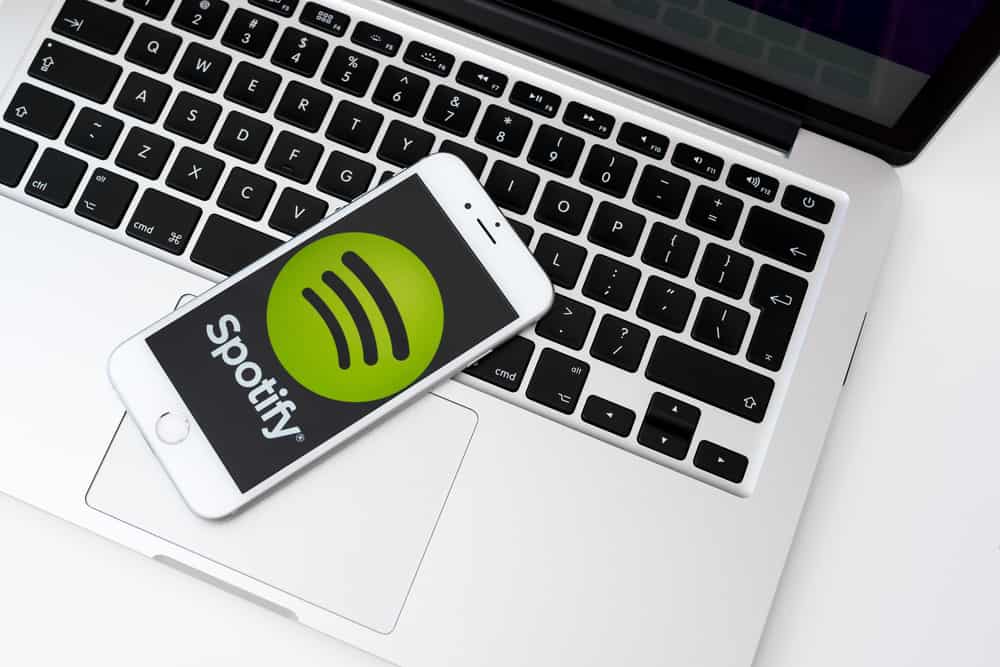[ad_1]
Le service de streaming musical Spotify propose un impressionnant catalogue, avec une qualité de son qui peut être facilement adaptée à vos envies.
La musique, et les émotions que l’on peut ressentir en l’écoutant, sont très subjectives. Certains préfèrent ressentir des basses puissantes, d’autres préfèrent les aigus cristallins qui semblent s’envoler. Mais s’il y a bien une chose sur laquelle tout le monde peut se mettre d’accord, c’est que la qualité du son est importante, jusqu’à un certain point.
Si vous voulez profiter de la meilleure expérience possible sur Spotify et avoir dans vos oreilles la meilleure qualité du service, matériel excepté, c’est assez facile. Quelques secondes suffisent pour améliorer la qualité de son.
Application bureau
- Ouvrez Spotify et allez dans Préférences.
- Dans la section Qualité de la musique, cliquez sur Qualité de la diffusion et sélectionnez l’option qui vous convient.
Application mobile
- Lancez Spotify et tapotez sur Home puis Paramètres.
- Dans la section Qualité audio, sélectionnez l’option qui vous convient.
Ces options permettent d’influer sur la qualité de la musique qui est jouée par le service. Évidemment, choisir une meilleure qualité de diffusion signifie que, toutes proportions gardées, le résultat sera mailleur qu’une diffusion similaire dans une qualité normale. Mais les choses ne s’arrêtent pas là.
Si changer la qualité de la diffusion aura bien un impact sur la qualité du son, il y a d’autres manières d’améliorer la qualité globale de Spotify. Cela passe par ajuster l’égaliseur.
Qu’est-ce qu’un égaliseur ?
Vous avez peut-être déjà entendu parler de cet élément mais vous n’avez probablement jamais pris la peine de l’ajuster dans votre lecteur. À tort ! Pour celles et ceux qui ne le sauraient pas, un égaliseur est essentiellement un filtre audio qui permet d’isoler ou de booster certaines fréquences.
Le son est un ensemble de fréquences, en ajoutant des filtres, en coupant, diminuant ou améliorant certaines fréquences, le rendu audio est modifié. Par exemple, si vous voulez booster les basses d’une chanson, vous pouvez modifier l’égaliser pour mettre en avant les fréquences basses.
De la même manière, si une chanson a trop de basses selon vous, vous pouvez diminuer les basses fréquences et augmenter les medium et les hautes fréquences. Cela peut être très intéressant dans la mesure où, parfois, les casques, écouteurs ou enceintes que l’on utilise privilégient de base telle ou telle bande de fréquences.
Pour ajuster l’égaliseur dans Spotify :
- Lancez Spotify sur votre smartphone puis allez dans Home et Paramètres.
- Sur iOS, tapotez sur Lecture > Égaliseur et activez. Sur Android, dans Qualité de la musique, tapotez sur Égaliseur.
- Choisissez une configuration prédéfinie ou procédez manuellement.
FAQ
Pourquoi le son de Spotify est-il si mauvais ?
Si vous écoutez Spotify et que la qualité n’est pas aussi bonne que ce que vous voudriez, il y a de grandes chances que ce soit dû à l’équipement audio que vous utilisez. Sans nécessairement avoir besoin d’investir des centaines d’euros dans un casque ou des écouteurs, utiliser des écouteurs à 5 € n’aide clairement pas.
Ai-je besoin d’un compte Spotify Premium pour la haute qualité ?
Oui et non. Avec les versions gratuite et premium de Spotify, vous avez toujours l’option de choisir la qualité. Cela étant dit, avec Spotify Free, l’option “Haute qualité” est limité à 160 kbit/s. En étant abonné Premium, vous pouvez aller jusqu’à “Très haute qualité” et profiter de 320 kbit/s.
De plus, par défaut, dans le navigateur web, en Premium, vous êtes à 256 kbit/s tandis qu’en Free, vous êtes à 128 kbit/S. Ainsi, selon votre matériel et vos préférences, la Haute qualité proposée par Spotify Free pourrait être suffisante
Source link